Windows 11 против MacOS – Пять ключевых различий

Windows 11 против MacOS – Узнайте о некоторых ключевых различиях между этими операционными системами, чтобы помочь вам сделать выбор устройства.

Задолго до того, как Safari был выпущен в 2003 году, Internet Explorer был веб-браузером по умолчанию для Mac. Но когда его место занял Safari, Microsoft прекратила поддержку Internet Explorer / Edge с 2005 года. Из-за этого получить IE или более новую версию Microsoft Edge на macOS выше 10.6 сложно.
Это означает, что вы не найдете IE для Mac, если не запустите Snow Leopard. И если вы попытаетесь выполнить поиск, вы можете в конечном итоге воспользоваться Safari, запатентованным браузером.
Итак, вот что случилось с IE на Mac. Однако, если вы все еще хотите использовать IE или последнюю версию браузера Edge, вы находитесь в нужном месте. Эта статья посвящена установке Internet Explorer для Mac.
Как получить Internet Explorer для Mac?
Хотя запуск Internet Explore изначально на Mac невозможен, но есть способы имитировать IE на Mac.
Для тех, кто разрабатывает приложения и веб-технологии, может быть полезно посмотреть, как приложение или веб-дизайн работают в Safari, IE и других веб-браузерах. К счастью, не рискуя безопасностью Mac , есть простой способ установить IE на Mac. Для этого выполните следующие действия.
Шаги по имитации Internet Explorer на Mac
1. Запустите Safari.
2. Щелкните Safari в строке меню > Настройки.
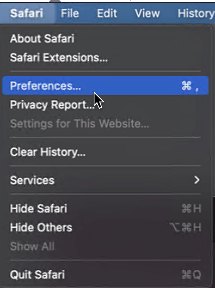
3. В открывшемся новом окне выберите вкладку «Дополнительно».
4. Установите здесь флажок рядом с меню «Разработка» в строке меню.
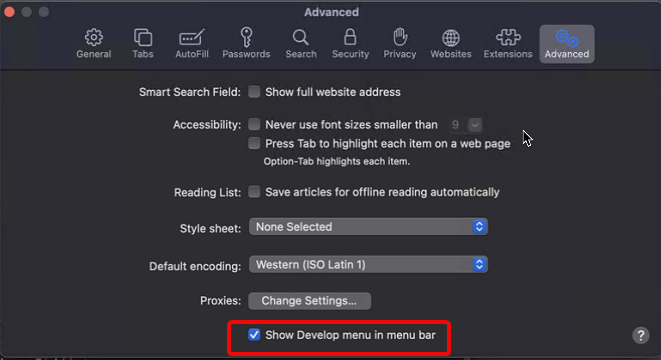
5. Это даст вам доступ к меню «Разработка» и инструментам.
6. Нажмите «Разработка» в строке меню> «Пользовательский агент».
7. Откроется контекстное меню, в котором вы можете выбрать последнюю версию IE, то есть Microsoft Edge и другие веб-браузеры.
8. Как только вы это сделаете, веб-сайт, к которому вы обращаетесь, автоматически обновится и отобразится в выбранном вами обзоре. В данном случае это будет браузер Microsoft Edge.
9. После этого вы можете вернуться к Safari, если хотите.
Но если вам нужно постоянное исправление, то есть запустить Internet Explorer, вы можете сделать это с помощью виртуальной машины вроде VMware Fusion и других.
VMware Fusion имеет лицензию на Windows, что позволяет быстро создать среду Microsoft на Mac. Когда он у вас есть, вы можете легко загрузить и использовать Internet Explorer.
Но перед этим вам нужно убедиться, что ваш Mac не загроможден и работает с максимальной производительностью. Допустим, вы не умеете делать, опять же, не о чем беспокоиться. У Systweak всегда есть решение ваших проблем.
Чтобы помочь преодолеть такие непредвиденные ситуации и повысить производительность Mac, Systweak разработал фантастический инструмент под названием Cleanup My System . Как следует из названия, этот мощный оптимизатор Mac помогает очистить ваш Mac, удалить ненужные файлы, старые загрузки, обнаружить старые / большие файлы, которые вам больше не нужны, и многое другое.
Использовать Mac Cleaner & Optimizer очень просто и просто. Чтобы узнать, как использовать это лучшее приложение для Mac и настроить производительность Mac, выполните следующие действия:
1. Загрузите Очистить мою систему на свой компьютер. Приложение отлично работает на macOS 10.11 или новее.
2. На главной панели управления в модуле Smart Cleanup нажмите кнопку «Начать сканирование» и дождитесь завершения процесса.

3. После сканирования системы; вы можете найти результаты, разделенные на различные категории, чтобы освободить место и повысить общую скорость и производительность.

4. Вы можете щелкнуть раздел «Обзор подробностей», чтобы узнать все об обнаруженных нежелательных файлах и следах. Если вы уверены, что хотите удалить его, нажмите кнопку «Очистить сейчас».
Чтобы увидеть, насколько хорошо работает этот инструмент, вам необходимо загрузить, установить и запустить его.
В дополнение к этому вы можете использовать каждый модуль отдельно для очистки всех ненужных файлов, кешей, журналов других и избыточных данных, хранящихся на вашем Mac. Мало того, в модуле защиты вы также получаете возможность идентифицировать следы, раскрывающие конфиденциальность и личность, и щелкать их одним щелчком мыши. Кроме того, вы можете использовать модуль удаления приложений для массового удаления нежелательных приложений вместе со всеми соответствующими файлами. Что еще? Cleanup My System также помогает управлять элементами автозагрузки, чтобы сократить время загрузки.
Теперь, когда у нас есть оптимизированная машина Mac, пришло время установить виртуальную машину на ваш Mac.
Как запустить Internet Explorer при использовании виртуальной машины на Mac
Использование виртуальной машины только для использования Internet Explorer - не лучший вариант. Но тем, кто просто хочет использовать IE или нужно знать, как это делается, вот он.
Виртуальная машина помогает установить полную копию любой операционной системы и ее приложений. Это похоже на настоящую машину . Оттуда вы можете получить доступ к Internet Explorer и другим инструментам Windows.
Чтобы настроить виртуальную машину, вам необходимо купить лицензию на программное обеспечение виртуальной машины . Например, VMware Fusion. После того, как вы его установили, выполните следующие действия:
Примечание. У этого решения есть недостатки:
1. Вам потребуется приобрести дополнительную лицензию на VMware Fusion и операционную систему Windows .
2. Виртуальные машины тяжелые; это означает, что когда вы будете его использовать, вы можете увидеть падение производительности на вашем Mac.
3. Загрузите VMware Fusion и файл Windows ISO.
4. Запустите VMware Fusion.
5. Выберите «Создать новую настраиваемую виртуальную машину».
6. Либо добавьте файл Windows ISO, либо перетащите его> Готово.
7. Снова запустите виртуальную машину и нажмите значок воспроизведения, чтобы настроить Windows.
Теперь каждый раз, когда вам захочется использовать Internet Explorer или New Microsoft Edge на Mac, запускайте виртуальную машину и используйте свой любимый браузер.
Итак, вот оно. Используя режим разработчика или виртуальную машину, вы можете установить Internet Explorer на Mac и наслаждаться им.
Но помните, что виртуальные машины могут замедляться и загромождать ваш Mac . Следовательно, вы должны поддерживать его оптимизированным и свободным от ненужных файлов. Для этого вы можете использовать Очистить мою систему . Этот надежный оптимизатор для Mac знает, где искать ненужные файлы и как их безопасно очистить, не нанося вреда другим важным файлам.
Windows 11 против MacOS – Узнайте о некоторых ключевых различиях между этими операционными системами, чтобы помочь вам сделать выбор устройства.
Узнайте, как установить macOS на ПК с Windows с помощью пошагового руководства, которое покажет вам, как получить операционную систему Apple на устройстве Microsoft.
Узнайте, как просматривать исходный код веб-страницы в Apple Safari с использованием инструмента Safari Web Inspector.
Хотите узнать, как удалить куки, историю или данные паролей из веб-браузера Apple Safari? Прочтите этот гид и узнайте прямо сейчас!
Так же, как у нас есть приложение командной строки в Windows, в macOS есть терминал. Узнайте, как эффективно использовать терминал на Mac для выполнения основных команд.
Если кнопка «Домой» отсутствует в Outlook, отключите и включите «Домашнюю почту» на ленте. Это быстрое решение помогло многим пользователям.
Хотите знать, как заархивировать файл на Mac? Вы пришли в нужное место. В этом посте мы обсудим пошаговое руководство о том, как использовать формат файла ZIP на Mac для сжатия файлов и данных.
Если вы хотите получить контакты на Mac или узнать, как лучше всего создать резервную копию всей телефонной книги на Mac, ознакомьтесь с инструкциями по экспорту и резервному копированию контактов на Mac. Узнайте больше, чтобы узнать больше!
Давайте узнаем, как и зачем использовать режим восстановления macOS, а также использовать некоторые расширенные функции, недоступные в противном случае.
Тем не менее MacBook - это всего лишь чудо от Apple в миниатюре. Есть несколько способов увеличить время автономной работы. В этом блоге содержатся быстрые советы по увеличению времени автономной работы MacBook.








